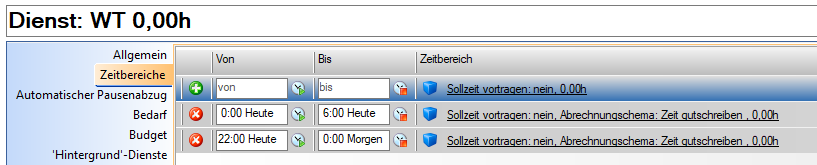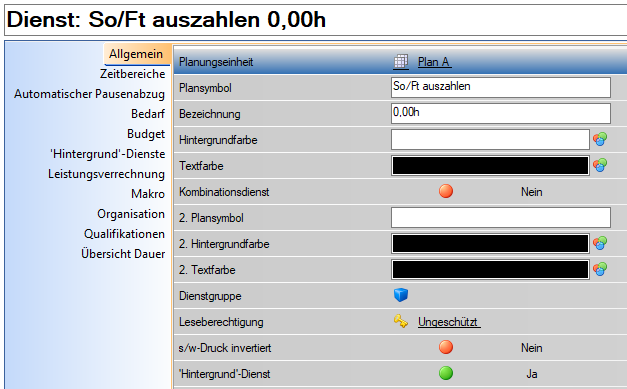| Zeile 16: | Zeile 16: | ||
**Dieser Dienst kann nicht durch Klick auf den gelben Würfel angelegt werden! | **Dieser Dienst kann nicht durch Klick auf den gelben Würfel angelegt werden! | ||
***'''Anlage über den Navigator''': bei "Dienst" auf das grüne Plus klicken | ***'''Anlage über den Navigator''': bei "Dienst" auf das grüne Plus klicken | ||
***Nach Anlage bei der Schemaanpassung hinterlegen | |||
**Dieser Dienst muss keiner PE zugewiesen werden | **Dieser Dienst muss keiner PE zugewiesen werden | ||
Version vom 21. September 2022, 12:38 Uhr
Parametrierung
- Im Navigator kann über die Stammdatenansicht - Auswahl "Schemaanpassung (Einfach) eine neue Schemaanpassung angelegt werden

- Schemen auswählen, welche später ersetzt werden sollen
| Schemaanpassung definieren: für welche Schemen + Hintergrund-Dienst |
Im behandelten Beispiel werden die Schemen "Anwesend Mehrarbeit" sowie "Anwesend Winterdienst" später für alle Stunden am Sonn- und Feiertag durch "Zeit auszahlen" ersetzt und für alle Stunden in der Nacht durch "Zeit gutschreiben"
- Anschließend wird ein "Undercover Dienst" ohne Zeitbereich angelegt, diesem Dienst werden Hintergrunddienste hinterlegt mit den für die jeweiligen Zeitbereiche angepassten Schemen.
- Dieser Dienst kann nicht durch Klick auf den gelben Würfel angelegt werden!
- Anlage über den Navigator: bei "Dienst" auf das grüne Plus klicken
- Nach Anlage bei der Schemaanpassung hinterlegen
- Dieser Dienst muss keiner PE zugewiesen werden
- Dieser Dienst kann nicht durch Klick auf den gelben Würfel angelegt werden!
| Undercover-Dienst |
- Danach wird unter dem Punkt Hintergrund Dienste die jeweiligen Dienste angelegt, welche für die speziell berechneten Tage gebraucht werden. Das kann nur einer sein, das können aber auch mehrere sein:
| Hintergrund-Dienste beim Undercover-Dienst |
- Diese Dienste müssen einer PE zugewiesen werden und werden als Hintergrund Dienste deklariert
- Danach wird der gewünschte Zeitbereich und das gewünschte Schema hinterlegt
| Hintergrund-Dienste im Detail | |
| Allgemein: Wichtig:mit Planungseinheit | Zeitbereiche werden übersteuert |
- Nun kann entschieden werden, aus welcher Ebene im System die Schemaanpassung hinterlegt werden soll (System --> Mitarbeiter möglich)
- Unter dem Punkt Abrechnung kann die Schemaanpassung mit Stichtag hinzugefügt werden
| Schemaanpassung in den Stammdaten hinterlegen |
- Für die Darstellung am Stundennachweis und im Tooltip (ab Version 2021.08): Damit die Zeiten in extra Zeilen angezeigt werden, muss in den Systemeinstellung/Stundennachweis der Parameter "Kommt/Geht als Basis für Stundennachweis (laut § 26 Abs. 1 AZG)" auf "ja" gesetzt sein.
- WICHTIG: Auswirkung dieses Parameters! Nicht-Rechnen wird dann nicht mehr am Stundennachweis angedruckt!
- Die Bezeichnung am Stundennachweis und im Tooltip = Bezeichnung vom Abrechnungsschema, deshalb ist es eventuell notwendig, auch für standardmäßig vorhandene Schemen weitere Schemaspezifikationen anzulegen, damit hier die Bezeichnung lesbarer ist:
| Schemaspezifikation für Stunden auszahlen |
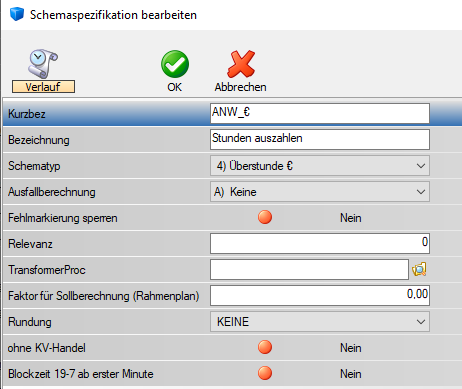
|
| lesbarer als "Arbeitszeit durch Überstunden ausgezahlt % Standard" |
Funktion freischalten
- Um die Schemaanpassung nutzen zu können, ist das modelPlugin für Hintergrunddienste notwendig:
Bfx.Alex.ShiftExtension.Model.dll
Bei Kunden mit der Abrechnungsvariante "Standard" muss der Parameter "Schemaanpassung" in eine andere Gruppe verschoben werden.
Bit Factory interne Zusatzinfos
- Schemaanpassung in Version 2019.14 - 2433
- Darstellung am Stundennachweis und im Tooltip in Version 2021.08 - 5185